发布时间:2024-05-29 10:11编辑:91下载站阅读:2次我要评论(0)
很多小伙伴想要进行PPT演示文稿的设计,在设计的过程中,想要让我们在放映内容的时候,幻灯片可以进行自动放映操作,那么我们该如何设置呢,这种情况我们可以先编辑好内容,之后我们将为所有的幻灯片添加一个切换动作效果,之后我们将自动换片应用到全部的幻灯片中,这时我们再进行放映幻灯片,那么我们不用鼠标点击,页面会自动的放映到下一页,下方是关于如何使用WPS PPT设置自动放映幻灯片的具体操作方法,如果你需要的情况下可以看看方法教程,希望小编的方法教程对大家有所帮助。
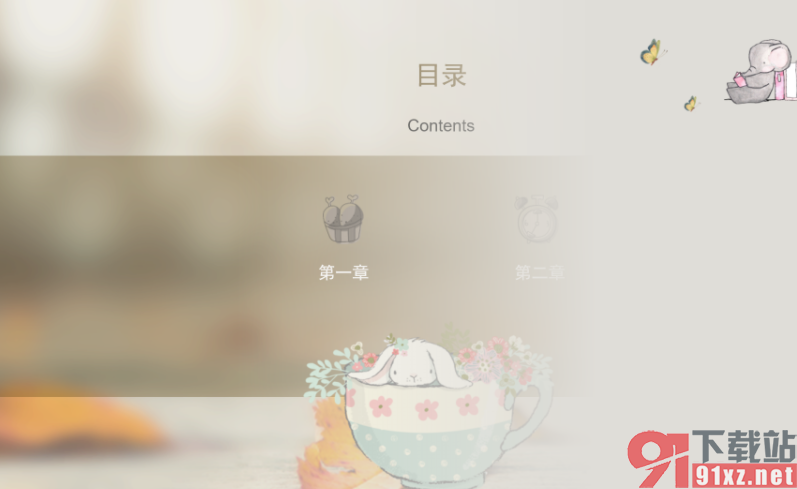
1.手下,我们需要进入到已经编辑好了PPT演示文稿中,如图所示。
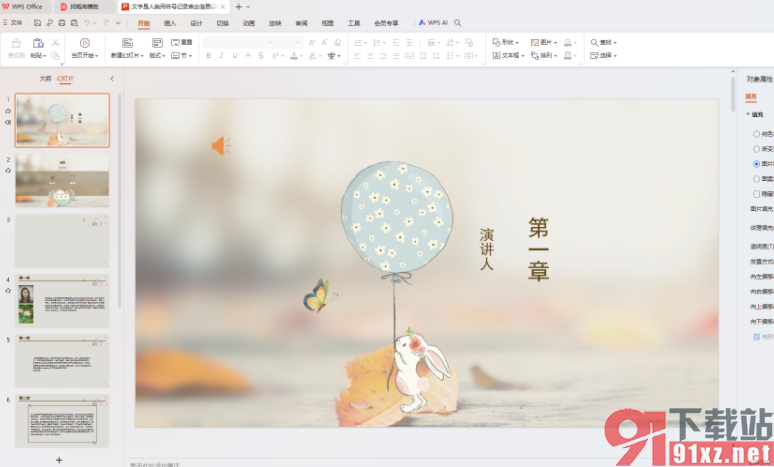
2.接着,我们可以将页面左侧的第一张幻灯片选中,然后再点击页面上方的【切换】选项,在工具栏中找到自己喜欢的一种切换效果。
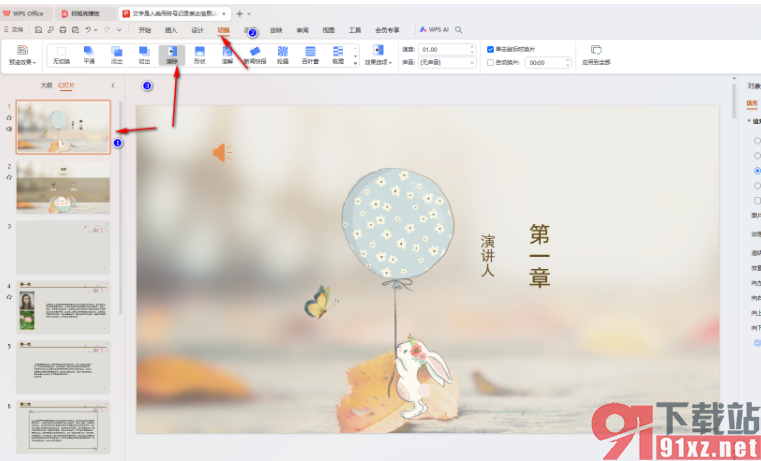
3.接着,设置好效果之后,我们将【自动换片】选项勾选上,然后将后面的【应用到全部】选项点击启用,那么所有的幻灯片即可应用一个切换效果以及会进行自动换片操作。
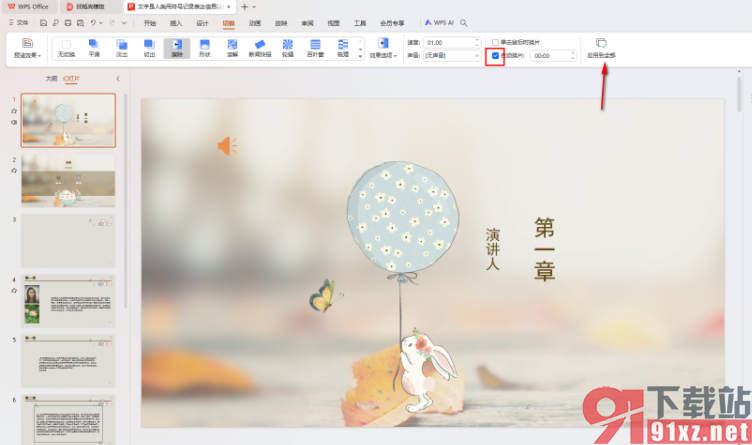
4.这时我们将左侧的第一张幻灯片的播放按钮点击一下进入到放映的页面中。
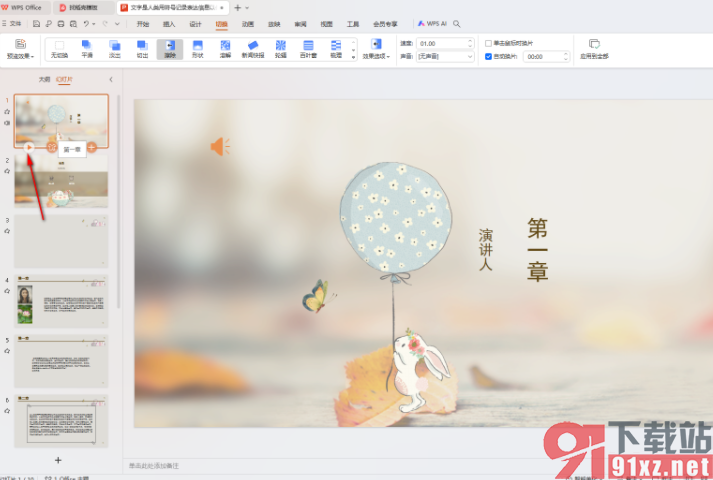
5.那么在打开的页面上,不用我们的鼠标点击,页面就会自动的进行放映到下一页,如图所示。
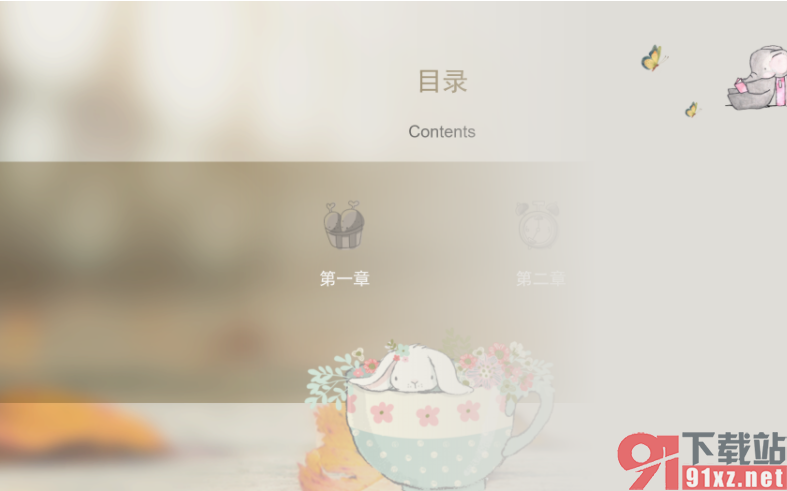
以上就是关于如何使用WPS PPT进行自动放映幻灯片的具体操作方法,我们可以通过上述的教程将我们需要的内容进行编辑到幻灯片中,然后我们可以通过设置自动换片的方法让我们的幻灯片进行自动的切换操作,感兴趣的话可以操作试试。